コマンド ターミナルは、テキスト行を受け取り、これらのテキストを処理して、コンピューターの命令にします。 簡単に言えば、ユーザーは複雑な一連の命令をわずか数行で実行することもできます。
これは、時間のかかる面倒な作業を簡単にするコマンド ターミナルの多くの例の 1 つです。 そうは言っても、単一の端末画面だけではタスクに十分でない場合があります。 ご心配なく。
2007 年に Nicholas Marriot によって開発されたツールである tmux を導入すると、1 つのインスタンスで複数のコマンド ターミナル セッションを同時に開いて管理できるようになります。 tmux を使用すると、複数のターミナル ウィンドウを同時に作成、管理、およびナビゲートできます。
tmux の最も顕著な機能の 1 つは、それが提供するカスタマイズ可能性です。 tmux を使用すると、テーマを変更して、好みに合った環境で作業していることを確認できます。 このガイドは、tmux でテーマを変更する方法を学ぶのに役立ちます。 手順を見てみましょう。
Linux への tmux のインストール
何よりもまず、システムで tmux が利用できることを確認することをお勧めします。
これは、–version オプションを使用してコマンド ターミナルを使用して実行できます。
このガイドでは、Linux ディストリビューションとして Ubuntu 20.04 LTS を使用します。 ただし、手順はすべてのディストリビューションで同様である必要がありますが、構文がわずかに変更されています。 Linux ディストリビューションで tmux が利用可能かどうかを確認するには、次の手順に従います。
まず、メインの Linux ディストリビューションでコマンド ターミナルを開きます。 ショートカットキーは Ctrl + Alt + T.
その後、ターミナルで次のコマンドを入力して、tmux がインストールされているかどうかを確認します。
上記のコマンドが出力として tmux バージョンを返さない場合は、次のように入力して tmux をインストールします。
Ubuntu の場合:
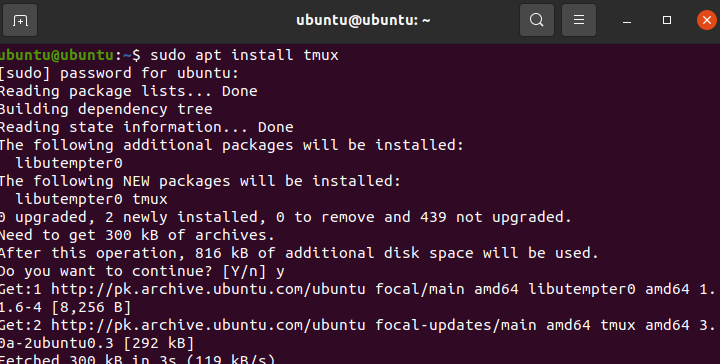
CentOS の場合:
インストールには時間がかかる場合があるため、インストールが完了するまで気長に待ちます。 完了したら、次のステップに進むことができます。
tmux セッションの開始
次のステップは、tmux セッションを開始することです。 これは、以下で説明するように、Linux コマンド ターミナルを使用して行うこともできます。
tmux を開始するには、ターミナルで次のように入力します。
これにより、Linux ディストリビューションで tmux が開きます。 tmux が起動しない場合は、ターミナルで $tmux –version と再度入力して、正しくインストールされているかどうかを確認してください。 バージョン番号が表示されない場合は、前のセクションで説明したように tmux を再インストールします。
tmux テーマのカスタマイズ
前述のように、tmux は、ユーザーが多数の端末セッションを同時に実行および制御できるようにするプログラムです。 ガイドのこのセクションは、tmux を簡単にカスタマイズしてテーマを設定する方法を学ぶのに役立ちます。
tmux は、プレフィックスとも呼ばれるキーボード ショートカットを利用します。 これらのショートカットは、さまざまな種類の機能を実行するために使用されるキーボード ボタンの特定の組み合わせです。
デフォルトでは、tmux の外観は見栄えがよくありませんが、好みに応じてテーマを変更できます。 ほとんど何でもカスタマイズできます。 ステータス バーの色であろうとスタイルであろうと、tmux がカバーします。 簡単な手順に従って、ダーク テーマとライト テーマを切り替えることもできます。
テーマ tmux を変更するには、tmux の構成ファイルを 2 つの異なるファイルに分割することをお勧めします。 最初の内容 [~/.tmux.conf ]、および他のファイル [~/.tmux.THEMENAME.theme ] ビジュアルのテーマ変数のみが含まれます。 これにより、さまざまなテーマを簡単に切り替えることができます。
tmux のメイン構成ファイルに次の行を追加することで、環境変数に依存するテーマを読み込むことができます。
$ run-shell “tmux source-file ~/.tmux.${TMUX_THEME:-default}。テーマ”
$ TMUX_THEME tmux テーマを含むファイルが動的に呼び出される環境変数です。 空の環境変数の場合、tmux はデフォルトで汎用テーマをロードします: ~/.tmux.default.theme
さまざまなテーマをロードすることもできます。 このプロセスは簡単で、ソース ファイルを使用して tmux 内で実現できます。
$ tmux ソースファイル ~/.tumux.THEMENAME.テーマ
tmux テーマを削除する場合は、コマンド ターミナルで次のように入力して、tmux 構成ファイルを削除できます。
これにより、tmux.conf ファイルが削除されます。 このファイルを削除すると、すべてのカスタマイズも削除されることに注意してください。 これには、カスタム ビジュアル、キーバインド、テーマなどが含まれます。
結論
これで、tmux でテーマを変更する方法に関するガイドを終了します。 tmux の基本、新しいセッションを開始する手順について説明し、tmux でテーマをカスタマイズおよび変更する方法についてまとめました。
The post tmux でテーマを変更するにはどうすればよいですか? appeared first on Gamingsym Japan.
